일어나야 할 시간에 따라 취침 시간 알림을 받는 방법

일어나야 할 시간에 따라 취침 시간 알림을 받는 방법
네트워크 스캐너 는 명확한 사용자 인터페이스를 갖춘 고급 네트워크 도구입니다. 대기업, 중소기업, 그리고 개인 사용자를 대상으로 합니다. 이 애플리케이션의 주요 목적은 LAN 및 WAN(무선) 네트워크에서 특정 IP 주소 범위에 있는 컴퓨터를 검색하는 것입니다.
이 도구는 컴퓨터 목록만 표시하는 단순한 도구가 아니라 공유 폴더 및 장치 확인, 액세스 권한(읽기/쓰기) 확인, 드라이브 열기 및 매핑 기능 등 고급 기능이 가득 들어 있는 사용하기 쉬운 인터페이스로 구성되어 있습니다.
시작하려면 '새 주소 추가' 를 클릭 하고 IP 범위를 입력하세요. IP 범위를 모르면 ' 내 IP 범위' 버튼을 클릭하고 드롭다운 메뉴에서 원하는 범위를 선택하세요.
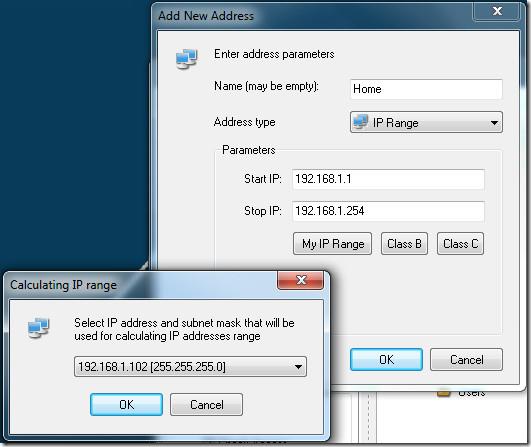
전문가는 물론, 초보 사용자도 이용할 수 있습니다. 예를 들어 보겠습니다. 주소 유형에서 목록을 선택하고 모든 시스템 주소를 입력하세요. 대규모 네트워크에서는 수백, 아니 수천 개의 주소를 직접 입력하는 것이 불가능하며, 초보(기본) 사용자는 올바른 주소를 찾는 방법을 전혀 알지 못할 것입니다.
오른쪽에 있는 작은 찾기 아이콘을 클릭하고, 새 대화 상자에서 찾기 버튼을 다시 누른 후 확인을 누르세요. 네트워크에서 감지된 모든 컴퓨터가 나열되고, 추가하지 않을 컴퓨터는 삭제할 수 있습니다. 선택한 컴퓨터만 추가하려면 오른쪽에 있는 작은 추가 아이콘을 클릭하고 추가할 컴퓨터 이름이나 IP 주소를 입력하세요. 아직 헷갈리시나요? 찾아보기 버튼을 클릭하고 추가할 컴퓨터를 선택하세요. 전체 목록을 가져오거나 내보내는 옵션도 있습니다.
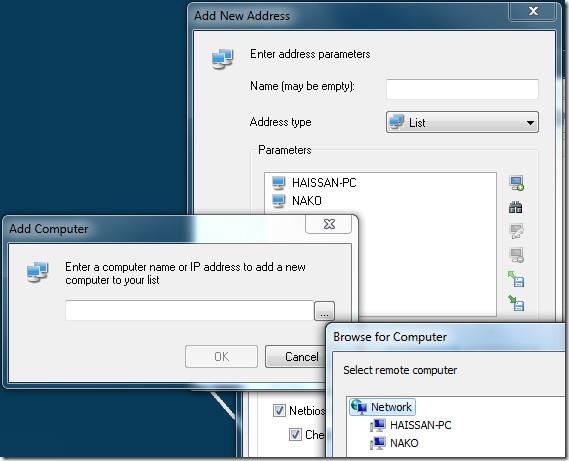
컴퓨터가 나열되면, 명확한 레이아웃을 통해 네트워크 관리자가 각 시스템을 더 잘 파악할 수 있습니다. 기본 및 사용자 공유 폴더, 공유된 장치, 모든 공유 폴더의 사용 권한(현재 사용자 및 지정된 사용자 모두) 등 다양한 유용한 옵션을 확인할 수 있습니다.
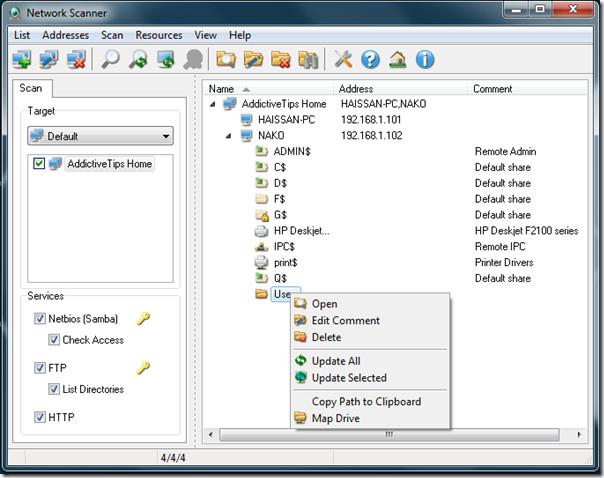
기본 네트워크 스캔 외에도 FTP 및 웹 서버 스캔 기능을 제공합니다. 왼쪽 사이드바에 네트워크 프로필을 무제한으로 추가할 수 있습니다. 확장성이 뛰어나며 멀티스레딩을 사용하여 더욱 빠른 스캔을 지원합니다. 결과는 HTML, XML 또는 TXT 형식으로 언제든지 내보낼 수 있습니다. 다행히 다른 도구와 달리 이 앱을 관리자 권한으로 실행할 필요가 없습니다.
네트워크 스캐너는 비상업적 용도로만 사용할 수 있는 무료 도구입니다. Windows XP, Windows Vista, Windows 7에서 작동합니다. 더 기본적인 기능을 갖춘 앱을 원하시면 공유 폴더 찾기를 사용해 보세요.
추가 참고: 모든 사용자는 등록이 필요하므로, 일반 사용자는 가입 시 개발자로부터 무료 라이선스를 받게 됩니다. 앱은 30일 동안만 작동하며, 작동을 위해서는 무료 라이선스를 입력해야 하므로 등록하는 것을 잊지 마세요.
일어나야 할 시간에 따라 취침 시간 알림을 받는 방법
휴대폰에서 컴퓨터를 끄는 방법
Windows 업데이트는 기본적으로 레지스트리 및 다양한 DLL, OCX, AX 파일과 함께 작동합니다. 이러한 파일이 손상되면 Windows 업데이트의 대부분의 기능이
최근 새로운 시스템 보호 제품군이 버섯처럼 쏟아져 나오고 있으며, 모두 또 다른 바이러스 백신/스팸 감지 솔루션을 제공하고 있으며 운이 좋다면
Windows 10/11에서 Bluetooth를 켜는 방법을 알아보세요. Bluetooth 장치가 제대로 작동하려면 Bluetooth가 켜져 있어야 합니다. 걱정하지 마세요. 아주 간단합니다!
이전에 우리는 사용자가 PDF 병합 및 분할과 같은 옵션을 사용하여 문서를 PDF 파일로 변환할 수 있는 훌륭한 PDF 리더인 NitroPDF를 검토했습니다.
불필요한 문자가 포함된 문서나 텍스트 파일을 받아보신 적이 있으신가요? 텍스트에 별표, 하이픈, 공백 등이 많이 포함되어 있나요?
너무 많은 사람들이 내 작업 표시줄에 있는 Windows 7 시작 상자 옆에 있는 작은 Google 직사각형 아이콘에 대해 물었기 때문에 마침내 이것을 게시하기로 결정했습니다.
uTorrent는 토렌트 다운로드에 가장 인기 있는 데스크톱 클라이언트입니다. Windows 7에서는 아무 문제 없이 작동하지만, 어떤 사람들은
컴퓨터 작업을 하는 동안에는 누구나 자주 휴식을 취해야 합니다. 휴식을 취하지 않으면 눈이 튀어나올 가능성이 큽니다.







